条码打印软件如何制作不良品标签
电子厂在制作产品的时候,有合格产品,也有不良品,如果制作的产品不合格的话,产品上都会贴一个不良品的标签,来表示此产品不能用于正式生产,那么,这个不良品标签在条码打印软件中是如何制作的呢?接下来给大家详细介绍下不良品标签的操作方法:
1.打开条码打印软件,设置一下纸张和标签的尺寸。
2.点击软件左侧的”绘制圆角矩形按钮”,在画布上绘制一个矩形框。
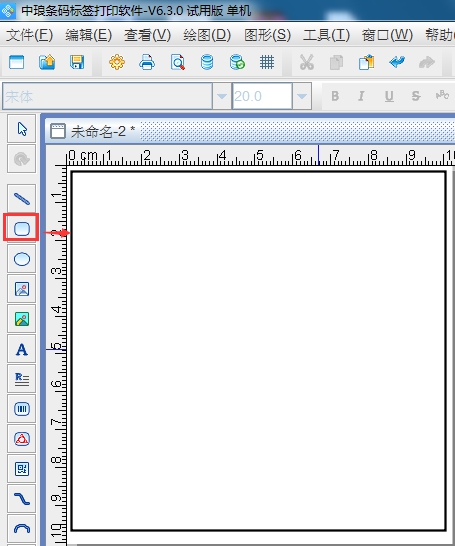
3.点击软件左侧的”实心A按钮”,在画布上绘制一个普通文本对象,双击普通文本,在图形属性-数据源中,点击”修改按钮”,数据对象类型选择”手动输入”,在下面的状态框中,手动输入你要添加的信息,点击编辑-确定。
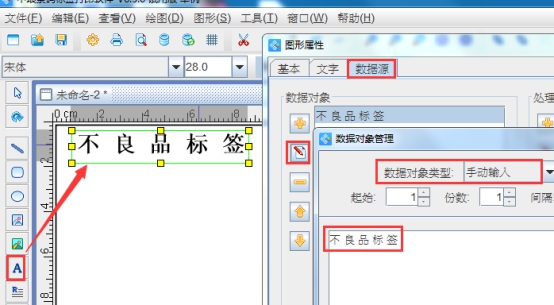
4.添加文字方法如上,然后在名称后面按住”shift键绘制直线”。
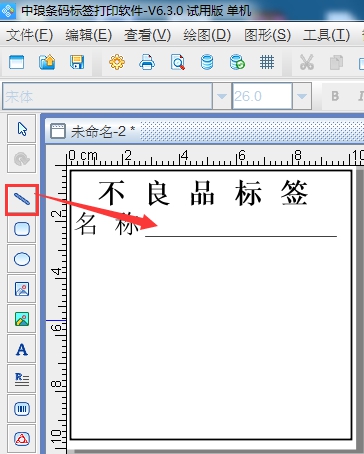
5.按照以上方法添加文字和绘制直线。然后选中一个文字,按住”Ctrl键”选中所有文字或者直线,点击软件上方工具栏中的对齐方式和间距,可以设置文字的对齐(左对齐、右对齐、两端对齐、顶对齐、底对齐)及间距(水平垂直、间距)。
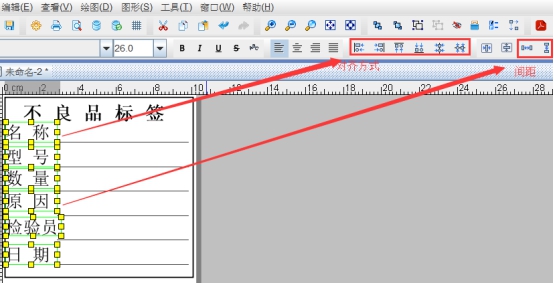
设置好之后,具体效果如下:
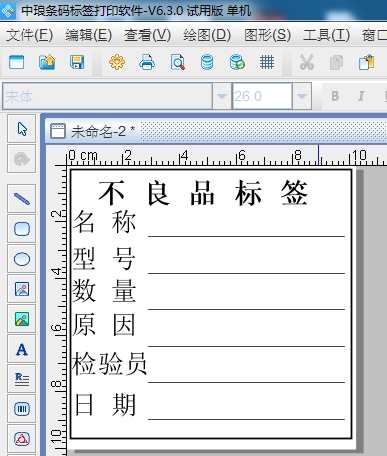
以上就是有关条码打印软件制作不良品标签的操作方法,是不是很简单,想要了解更多操作教程,可以关注小编的其他文章。

共有条评论 网友评论